
Ta programska oprema bo zagotovila, da bodo vaši gonilniki delovali in vas tako varovala pred pogostimi računalniškimi napakami in okvarami strojne opreme. Preverite vse svoje voznike zdaj v treh preprostih korakih:
- Prenesite DriverFix (preverjena datoteka za prenos).
- Kliknite Zaženite optično branje najti vse problematične gonilnike.
- Kliknite Posodobi gonilnike da dobite nove različice in se izognete sistemskim okvaram.
- DriverFix je prenesel 0 bralci ta mesec.
Konzole Xbox se povežejo s storitvijo Xbox Live za funkcije, kot so spletne igre, pretakanje video posnetkov in drugo, vendar se to zgodi le, če povezava deluje dobro.
Na žalost zaradi različnih tehničnih težav, včasih tudi vaše Xbox se ne bo povezal z Wi-Fi ali druge internetne povezave, ki jih morda uporabljate, in vam lahko preprečijo, da bi se konzoli pridružili omrežju ali Xbox Live.
Običajno, kdaj Xbox ne bo vzpostavil povezave z WiFi ali brezžičnim omrežjem, napaka se bo pojavila na zaslonu Xbox, v katerem bo priporočen cikel napajanja vašega usmerjevalnika ali prehodne naprave za odpravo težave.
Če pa je skrbnik usmerjevalnika pred kratkim spremenil geslo za Wi-Fi, boste morali posodobiti konzolo, da se v prihodnosti izognete takim napakam.
Tu je seznam rešitev, ki jih lahko uporabite, ko se Xbox ne bo povezal z WiFi.
Kaj lahko storim, če se Xbox ne poveže z WiFi:
- Znova zaženite test omrežne povezave
- Vklopite konzolo in omrežno strojno opremo
- Odklopite slušalke drugih proizvajalcev
- Prepričajte se, da usmerjevalnik oddaja pravilen SSID
- Potrdite geslo za WiFi
- Preverite, ali obstajajo druge brezžične motnje
- Preverite filtriranje MAC
- Spremenite brezžični kanal
- Preverite širino brezžičnega kanala
- Preverite, ali je brezžični signal nizek
- Preizkusite svojo povezavo na drugem mestu
1. Znova zaženite test omrežne povezave
Naredite to na svoji konzoli, da preverite sporočilo o napaki, ki ga prejmete, tako:
- Odprite vodnik
- Izberite Nastavitve.
- Izberite Vse nastavitve.
- Izberite Omrežje.
- Izberite Omrežne nastavitve. Vsi znani izpadi se bodo pojavili na sredini zaslona.

- Izberite Preizkusite omrežno povezavo na desni strani Omrežne nastavitve zaslon. Če bo test uspešen, se bo vaša konzola povezala z Xbox Live. V nasprotnem primeru bo težava odpravila orodje za odpravljanje težav z omrežno povezavo.
Xbox se naključno prekine z internetom? Ne skrbite, za vas imamo pravo rešitev.
2. Vklopite konzolo in omrežno strojno opremo
Odklopite napajalni kabel s hrbtne strani naprave usmerjevalnik, modem ali prehod za nekaj minut. Če imate usmerjevalnik in modem, odklopite napajalne kable in nato znova zaženite konzolo Xbox One tako:
- Pritisnite tipko Xbox , da odprete vodnik.
- Izberite Nastavitve.
- Izberite Znova zaženite konzolo.
- Izberite Da potrditi. Če ne morete dostopati do vodnika ali če je konzola zmrznjena, pritisnite in držite tipko Xbox na konzoli 10 sekund, dokler se konzola ne izklopi. Ko se konzola izklopi, se dotaknite Xbox znova na konzoli za ponovni zagon.
- Najprej priključite modem ali prehod in počakajte, da se vse lučke vrnejo v normalno stanje.
- Priključite usmerjevalnik in počakajte, da se vse lučke vrnejo v normalno stanje.
- Preizkusite povezavo Xbox Live. Če bo uspešna, se bo vaša konzola povezala z Xbox Live.
Opomba Če ste pozvani, da posodobite programsko opremo konzole, izberite Da.
Xbox One se ne bo posodobil? Naj vam to ne pokvari dneva. Oglejte si ta članek, da težavo hitro odpravite.
3. Odklopite slušalke drugih proizvajalcev
Te slušalke lahko povzročijo aktivne motnje, ker oddajajo na isti frekvenci kot brezžični usmerjevalniki. Če želite najti problematične slušalke, naredite to:
- Odklopite napajanje brezžičnih slušalk.
- Preizkusite povezavo Xbox Live. Če bo uspešna, se bo vaša konzola povezala z Xbox Live
4. Prepričajte se, da usmerjevalnik oddaja pravilen SSID
Preverite, ali se vaša konzola povezuje s pravilnim SSID, nato znova preizkusite povezavo Xbox Live. Če je ta rešitev delovala, se bo vaša konzola povezala z Xbox Live.
V nasprotnem primeru boste morda morali preizkusiti svojo konzolo v nadomestna lokacija, preverite težave s povezljivostjo usmerjevalnika ali poiščite novega.
Xbox One ne deluje z Ethernet kablom? Oglejte si ta priročnik za enostavno rešitev težave.
5. Potrdite geslo za WiFi
Če želite potrditi geslo za brezžično omrežje z računalnikom s sistemom Windows 10, ki je že povezan v omrežje, naredite to:
- Kliknite Začni
- Izberite Nadzorna plošča.
- Kliknite Omrežje in internet.
- Kliknite Center za omrežja in skupno rabo.
- Kliknite Upravljanje brezžičnih omrežij.
- Z desno tipko miške kliknite ime vašega brezžičnega omrežja in nato izberite Lastnosti.
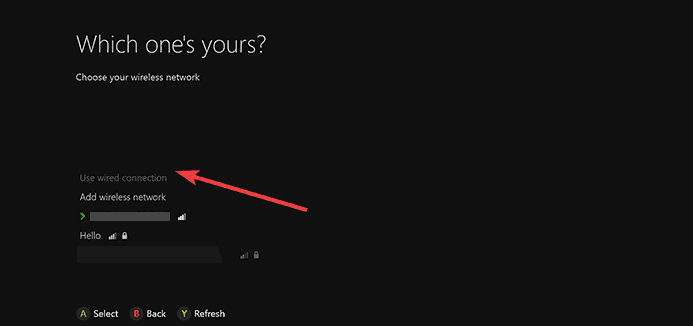
- Kliknite Varnost in nato kliknite Pokaži znake potrditveno polje. Ko preverite pravilno geslo za brezžično omrežje, znova preizkusite povezavo Xbox Live
Opomba Če je možnost za Pokaži znake ni na voljo, morda ne boste prijavljeni z skrbniškim računom v računalniku.
Preberite vse o skrbniškem računu in kako ga lahko omogočite / onemogočite točno tukaj!
Ne morete odpreti nadzorne plošče? Za rešitev poiščite ta vodnik po korakih.
6. Preverite, ali obstajajo druge brezžične motnje
Obstajata dve vrsti motenj: aktivna in pasivna. Med aktivne spadajo elektronske naprave, ki oddajajo brezžični signal ali povzročajo elektromagnetne motnje, medtem ko se pasivno zgodi, ko brezžični signal prehaja skozi predmete, zaradi česar je signal šibek in lomljen.
Odstranite naprave, kot so mikrovalovne pečice, klimatske naprave, pečice, CRT televizorji, varuške in druge brezžične povezave omrežja, brezžični telefoni in brezžični zvočniki med konzolo in usmerjevalnikom, da jih čim bolj zmanjšate interference.
Drugi predmeti, kot so steklo, svinec, bakreni cevovodi, beton, izolacija, ogledala, sefi za pištole, arhiv omare, ploščice in omet je treba zavreči, vendar se tudi brezžični signal poslabša razdalja.
Ko določite najboljšo konfiguracijo vidnega polja za svoje naprave in odstranite čim več vzrokov motenj, preizkusite povezavo Xbox Live.
7. Preverite filtriranje MAC
Brezžični usmerjevalniki lahko preprečijo nepooblaščen dostop do omrežja z uporabo funkcije, imenovane MAC filtriranje. Vendar pa lahko filtriranje MAC prepreči, da bi se vaša konzola povezala z Xbox Live.
Če je vklopljen, dodajte naslov MAC konzole na pooblaščeni seznam usmerjevalnika ali izklopite MAC začasno filtriranje na usmerjevalniku, da se ugotovi, ali filtriranje MAC preprečuje povezavo vaše konzole z Xbox Live.
Če želite dodati naslov MAC konzole na pooblaščeni seznam usmerjevalnika, naredite to:
- Pridobite naslov MAC konzole
- Na domači strani Xbox se pomikajte levo, dokler ne pridete Zatiči.
- Izberite Nastavitve.
- Izberite Omrežje.
- Izberite Napredne nastavitve.

- Zapišite svoj brezžični naslov MAC.
- MAC naslov konzole dodajte na seznam pooblaščenih MAC naslovov usmerjevalnika
- Če želite spremeniti nastavitve filtriranja MAC na usmerjevalniku, glejte dokumentacijo usmerjevalnika ali spletno mesto proizvajalca strojne opreme.
- Če spremenite nastavitve filtriranja MAC, znova zaženite usmerjevalnik, preden se poskusite povezati z Xbox Live.
Popravite, da vaše omrežje stoji za napako NAT, omejeno na vrata, na Xbox One s preprostimi rešitvami iz tega članka.
8. Spremenite brezžični kanal
Brezžični usmerjevalnik lahko oddaja na več različnih kanalih. Če na istem kanalu oddaja drugo bližnje brezžično omrežje ali če naprave brezžično motijo, lahko iz vašega brezžičnega omrežja pride do slabe moči signala.
Če želite odpraviti to težavo, poskusite spremeniti kanal, na katerem oddaja usmerjevalnik.
Opomba: Večina brezžičnih usmerjevalnikov ima kot nastavljivo možnost širino kanala 20 MHz ali 40 MHz. The Xbox ena raje nastavitev 20 MHz.
Ko spremenite brezžični kanal, preizkusite povezavo Xbox Live.
Če želite samodejno konfigurirati usmerjevalnik, si oglejte ta neverjetna programska orodja, ki bodo storila prav to.
9. Preverite širino brezžičnega kanala
Brezžični usmerjevalnik lahko oddaja na različnih širine kanalov. Večina brezžičnih usmerjevalnikov ima kot nastavljivo možnost širino kanala 20 MHz ali 40 MHz. The Xbox ena konzola ima raje nastavitev 20 MHz.
Če želite odpraviti težavo s povezavo, najprej preverite, ali je brezžični usmerjevalnik konfiguriran za oddajanje na 20 MHz. Ko preverite, ali je brezžični usmerjevalnik nastavljen na širino kanala 20 MHz, preizkusite povezavo Xbox Live.
10. Preverite, ali je brezžični signal nizek
Šibek brezžični signal lahko pomeni, da se Xbox ne bo povezal z WiFi. Moč brezžičnega signala lahko preverite na Xbox ena konzola tako:
- Odprite vodnik
- Izberite Nastavitve.
- Izberite Vse nastavitve.
- Izberite Omrežje.
- Izberite Omrežne nastavitve. Vsi znani izpadi se bodo pojavili na sredini zaslona.
- Izberite Podrobna statistika omrežja.

- Moč vašega brezžičnega signala je označena kot odstotek na Podrobno stanje omrežja Moč signala pod 20% je nizka in lahko povzroči težave s povezavo Xbox Live.
Poskusite lahko tudi žično povezavo z usmerjevalnikom, povezavo neposredno z modemom ali neposredno z modemom, nato pa preizkusite povezavo Xbox Live.
Vaš Xbox One se ne bo povezal s storitvami Xbox Live? Ne skrbite, za vas imamo pravo rešitev.
11. Preizkusite svojo povezavo na drugem mestu
- Odklopite Konzola Xbox in vso pripadajočo dodatno opremo.
- Pojdite z Xboxom in dodatno opremo na nadomestno mesto, kjer se lahko povežete z nadomestnim omrežjem. To bo določilo, ali je napaka v vašem omrežju ali v vaši konzoli.
- Na nadomestnem mestu znova priključite konzolo Xbox in vso pripadajočo dodatno opremo.
- Znova zaženite konzolo in preizkusite povezavo Xbox Live na novem mestu, tako da se poskusite povezati z nadomestnim omrežjem
Če se vaš Xbox povezuje na drugem mestu, razmislite zamenjava usmerjevalnika in odpraviti težave z omrežjem.
Če se Xbox tudi po uporabi zgornjih rešitev ne bo povezal z WiFi, je morda z notranjim nekaj narobe brezžični adapter, ali vaša konzola potrebuje popravilo. Zahtevo za popravilo na spletu lahko oddate na Spletni servisni center Xbox da popravite konzolo.
Sporočite nam, ali je katera od teh rešitev pomagala, tako da pustite komentar v spodnjem oddelku.
Pustite tudi morebitna druga vprašanja ali predloge, ki jih bomo zagotovo preverili.
POVEZANE ZGODBE ZA OGLAŠEVANJE:
- Slušalke Xbox One ne bodo delovale? Popravek poiščite tukaj
- POPRAVEK: Xbox One X se ne bo povezal z Xbox Live
- Ali je možnost »Pojav brez povezave« končno popravljena na Xbox One? Tako pravijo uporabniki


